Si të fshini një faqe në Word {Udhëzues}
Po përpiqeni të fshini një faqe të zbrazët në Word? Në këtë udhëzues, ne do t
A nuk funksionon lapsi juaj Surface i Microsoft? Epo, nëse po, atëherë mos u shqetësoni, është e lehtë ta vini stilolapsin tuaj të funksionojë. Surface Pen është një pajisje e shkëlqyeshme për t'u përdorur, por ka shumë ankesa kur bëhet fjalë për faktin se maja e Pen Surface nuk funksionon. Siç themi gjithmonë, çdo problem ka një zgjidhje.
Surface Pen, nga njëra anë, mund të shtojë shumë funksionalitet në Surface-in tuaj, ndërsa nga ana tjetër, mund të shkaktojë shumë probleme. Shumë herë Pena juaj Surface ndalon së punuari papritmas dhe për këto arsye, ne kemi dalë me këtë artikull.
Këtu janë disa nga rregullimet më të mira të 'Surface Pen nuk funksionon' që do ta rikthejnë stilolapsin tuaj në pistë dhe do ta bëjnë atë të shkruajë, të vizatojë dhe të kryejë shumë detyra në kompjuterin tuaj Windows 10.
Si të rregulloni - Pena Microsoft Surface nuk funksionon?
Ne jemi këtu duke konsideruar Windows 10 si bazë dhe do t'ju tregojmë hakerat më të mira për të rregulluar që Microsoft Surface Pen nuk funksionon. Kontrolloni ato; kemi mbuluar:
1. Shkarkoni përditësimin më të fundit të Windows 10
Përditësimi i Windows është një nga arsyet kryesore pse përballeni me probleme me stilolapsin Microsoft Surface. Sigurohuni që çdo pajisje që po përdorni duhet të jetë përditësuar me versionin më të fundit të Windows , qoftë Surface Pro, Go, Book ose Laptop.
Shkarkimi i përditësimeve më të fundit në pajisjen tuaj do të përditësojë dhe rregullojë njëkohësisht drejtuesit e pajisjes. Drejtuesit e pajisjes luajnë një rol jetik dhe bëjnë që pajisjet Surface Go Pen të funksionojnë siç duhet.
Ja se si të instaloni versionin më të fundit të Windows:
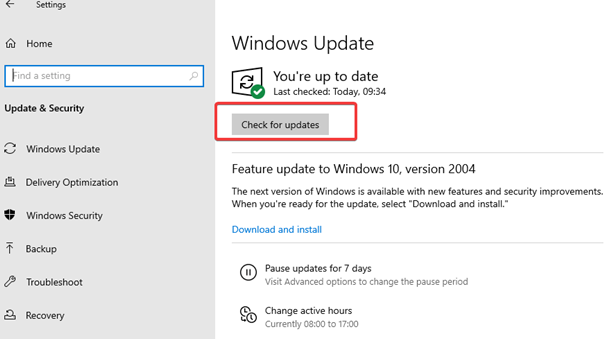
Ndonjëherë, sapo të shkarkohet përditësimi, kompjuteri riniset automatikisht. Nëse jo, filloni një rinisje manuale për të lejuar që ndryshimet të ndodhin. Për ta bërë këtë, duhet të shkoni te ikona e Windows në pjesën e poshtme të majtë, të klikoni në butonin Power dhe të klikoni Rinisni .
2. Kontrolloni baterinë e këtij stilolapsi dixhital inteligjent
Pena Surface e Microsoft-it mundësohet nga bateria AAAA dhe një bateri e sheshtë mund të jetë një nga arsyet më të mëdha që Surface Pro ose Surface Pen nuk funksionojnë. Për t'u siguruar që bateria të funksionojë dhe të funksionojë, kontrolloni baterinë duke shtypur dhe mbajtur butonin e gomës për 5-7 sekonda. Do të ndezë një dritë të vogël LED. Ka tre raste, një dritë e kuqe për baterinë është pothuajse e sheshtë, drita jeshile për baterinë është e ngarkuar dhe mungesa e dritës do të thotë se bateria është tashmë e vdekur.
Kontrolloni se ku qëndron Pena juaj Surface Pro. Ju mund të zëvendësoni baterinë e çdo lapsi Surface të Microsoft-it tuaj. Për të rivendosur baterinë, duhet të rrotulloni stilolapsin dhe të tërhiqni fort skajin e gomës. Pasi majë shkruese të jetë e hapur, mund ta ndërroni baterinë e vjetër me një të re.
Nëse Pena juaj Surface është e lidhur me sistemin tuaj, mund të kontrolloni nivelin e baterisë së tij te cilësimet. Për këtë, hapni Cilësimet , shkoni te Pajisjet dhe klikoni Bluetooth dhe pajisje të tjera . Emrin e stilolapsit tuaj do ta gjeni në listën e pajisjeve të lidhura .
3. Lidheni saktë stilolapsin sipërfaqësor
Nëse Pena juaj Surface nuk funksionon, duhet të provoni ta lidhni përsëri. Stilolapsi Surface përdor Bluetooth si një mjet për t'u lidhur. Gjithmonë mund të kontrolloni nëse është i lidhur apo jo duke përdorur hapat e mëposhtëm:
Kjo eshte. Mbyllni faqen e cilësimeve të Windows dhe kontrolloni nëse ky aplikacion për zgjidhjen e problemeve ju ka ndihmuar të rregulloni problemin e mosfunksionimit të Pen Surface. Gjithashtu, mund të kontrolloni për përditësime të drejtuesit të Bluetooth-it për të parandaluar çdo problem lidhjeje . Nëse Pena juaj Surface ende nuk funksionon, kini durim, ne kemi një zgjidhje tjetër për ju.
4. Përditësoni drejtuesit manualisht
Nëse asgjë nuk ka funksionuar për ju deri më tani, mund ta përdorni këtë teknikë për ta rikthyer Penin tuaj Surface në gjendje normale pune. Për këtë, ju mund të përditësoni drejtuesit e sistemit tuaj si manualisht ashtu edhe automatikisht.
Për të përditësuar manualisht drejtuesit, ndiqni hapat e mëposhtëm:
Përditësoni drejtuesit duke përdorur Smart Driver Care
Nëse përditësimi manual i drejtuesve nuk mund të ndihmonte, gjithmonë mund të zgjidhni ta zgjidhni këtë problem duke përdorur një metodë automatike. Për këtë, ne ju rekomandojmë të përdorni Smart Driver Care - një mjet inteligjent për të gjitha nevojat e shoferit të sistemit tuaj. Ai identifikon të gjithë drejtuesit e vjetëruar në sistemin tuaj dhe i përditëson ato në asnjë kohë. Ja se si ta përdorni këtë mjet inteligjent:
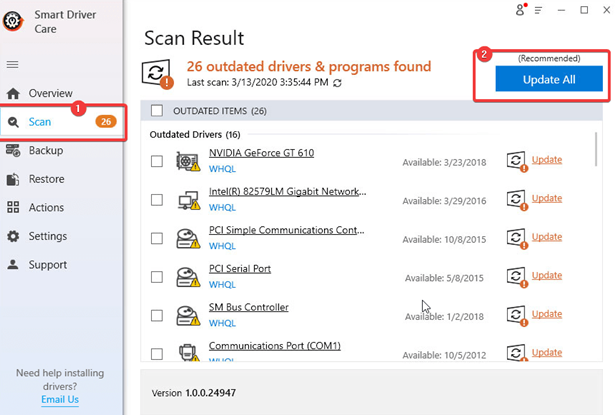
'Stilolapsi sipërfaqësor nuk funksionon'- u zgjidh!
Kjo është ajo, njerëz! Shpresojmë se kemi qenë në gjendje t'ju ndihmojmë të rregulloni problemin e "Stilolapsit sipërfaqësor nuk funksionon". Këto ishin disa nga hakerat më të mira të provuara dhe të testuara për të rregulluar problemet me Surface Go ose Surface Pro Pen të Microsoft. Nëse akoma, nuk jeni në gjendje ta rregulloni problemin, stilolapsi mund të jetë i dëmtuar dhe është koha për ta ndryshuar atë.
Lexoni gjithashtu:
Po përpiqeni të fshini një faqe të zbrazët në Word? Në këtë udhëzues, ne do t
Kjo është një nga pyetjet më të mëdha që bëjnë përdoruesit, nëse mund të shohin kush e ka parë profilin e tyre në Instagram. Mësoni më shumë për mënyrat dhe mjetet që ndihmojnë në monitorimin e vizitorëve të profilit tuaj!
Mësimi për instalimin e një printeri në Windows 10, duke përfshirë printerët Wi-Fi dhe ata lokalë. Udhëzime hap pas hapi dhe zgjidhje për problemet e zakonshme.
Mësoni se si të zhbllokoni dikë në Facebook dhe Messenger lehtësisht me këtë udhëzues të detajuar. Ndiqni hapat e thjeshtë për të rifituar kontaktin me miqtë tuaj të bllokuar.
Dëshironi të fshini lejet e skaduara dhe të rregulloni portofolin e Apple? Ndiqni ndërsa unë shpjegoj në këtë artikull se si të hiqni artikujt nga Apple Wallet.
Pavarësisht nëse jeni i rritur apo i ri, mund t'i provoni këto aplikacione ngjyrosëse për të çliruar kreativitetin tuaj dhe për të qetësuar mendjen tuaj.
Ky udhëzues ju tregon se si të zgjidhni një problem me pajisjen tuaj Apple iPhone ose iPad që shfaq vendndodhjen e gabuar.
Shiko se si mund të aktivizosh dhe menaxhosh "Mos shqetëso" në iPad, në mënyrë që të përqendrohesh në atë që duhet të bësh. Këtu janë hapat që duhen ndjekur.
Shihni mënyra të ndryshme se si mund ta bëni tastierën tuaj iPad më të madhe pa një aplikacion të palës së tretë. Shihni gjithashtu se si ndryshon tastiera me një aplikacion.
A po përballeni me gabimin e iTunes që nuk zbulon iPhone ose iPad në kompjuterin tuaj Windows 11? Provoni këto metoda të provuara për të zgjidhur problemin tani!






